Windows บันทึกทุกเหตุการณ์ที่เกิดขึ้นเมื่อมีคนใช้มัน บันทึกไม่ได้รับความสนใจจากผู้ใช้โดยเฉลี่ยมากนัก แต่สำหรับใครก็ตามที่แก้ปัญหาแอปหรือมีปัญหาในการเรียกใช้กระบวนการมันมีประโยชน์มาก หากคุณต้องการทราบว่าผู้ใช้รายใดติดตั้งหรือถอนการติดตั้งแอพใน Windows บันทึกเหตุการณ์อีคือสิ่งที่คุณเปิดใช้ นี่คือสิ่งที่คุณต้องทำ
คุณจะต้องมีสิทธิ์ระดับผู้ดูแลระบบในการดูเข้าสู่ระบบ คลิกขวาที่พีซีนี้ (คอมพิวเตอร์ของฉันบน Windows 7) และเลือกจัดการจากเมนูบริบท ให้สิทธิ์ผู้ดูแลระบบหากได้รับแจ้ง ขยายเครื่องมือระบบ> ตัวแสดงเหตุการณ์> บันทึกของ Windows และเลือกแอปพลิเคชัน บานหน้าต่างด้านขวาจะปรากฏเป็นช่องว่างในตอนแรกเมื่อ Windows โหลดกิจกรรมที่บันทึกไว้ มันอาจดูเหมือนวินาทีที่หน้าต่างจะเย็น แต่ให้สักครู่ เมื่อโหลดแล้วคุณจะเห็นรายการเหตุการณ์ที่ยาวมากซึ่งเห็นได้ชัดเกินกว่าที่จะกรองด้วยตนเอง
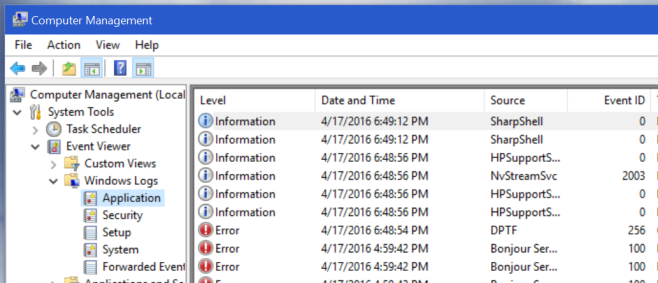
ดูบานหน้าต่างด้านขวาสุดและคลิกตัวเลือก 'กรองบันทึกปัจจุบัน' ภายใต้การกระทำ
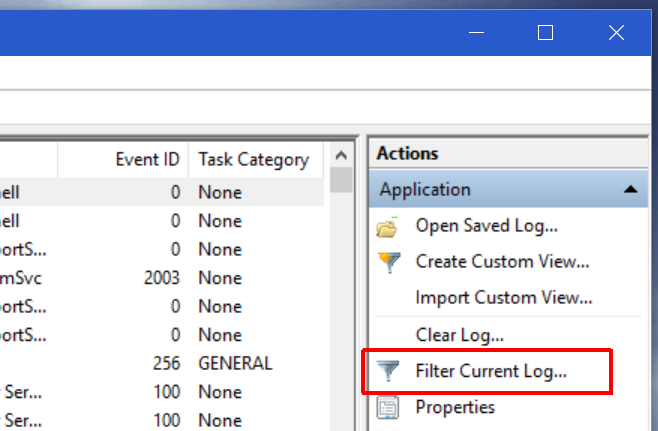
หน้าต่างใหม่ที่ชื่อว่า Filter Current Log จะเปิดขึ้น เลื่อนลงไปที่เมนูแบบเลื่อนลง 'แหล่งที่มาของกิจกรรม' และเปิด ตรวจสอบตัวเลือก MsiInstaler แล้วคลิกนำไปใช้
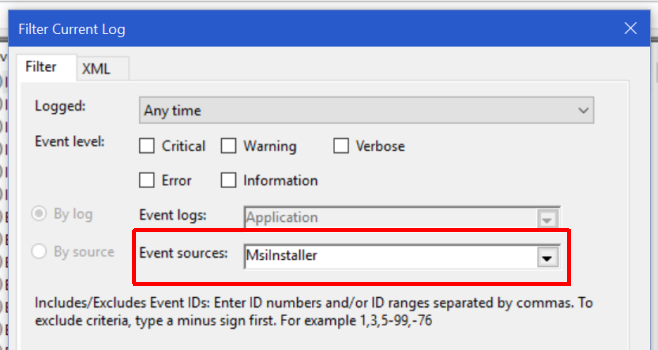
MsiInstaller เป็นบริการที่รับผิดชอบสำหรับการติดตั้งและถอนการติดตั้งแอพบน Windows หากผู้ใช้ติดตั้งหรือถอนการติดตั้งแอปบริการนี้จะมีการบันทึกเหตุการณ์ รายการกิจกรรมที่คุณเห็นหลังจากใช้ตัวกรองจะเป็นรายการที่เกี่ยวข้องกับการติดตั้งและการลบแอพเท่านั้น เป็นรายการขนาดเล็กกว่าที่จะทำการคัดกรองด้วยตนเอง หากคุณมีความคิดคร่าวๆเมื่อมีการติดตั้งหรือลบแอปเฉพาะคุณสามารถระบุช่วงวันที่จากรายการแบบเลื่อนลง ‘บันทึกที่’ ในตัวกรองบันทึก
เลือกรายการบันทึกและดูที่บานหน้าต่างด้านล่างที่ให้รายละเอียดของเหตุการณ์ คุณสามารถดูได้ว่าแอพใดถูกลบวันที่และเวลาที่ถูกลบออกและผู้ใช้ที่นำแอปออก
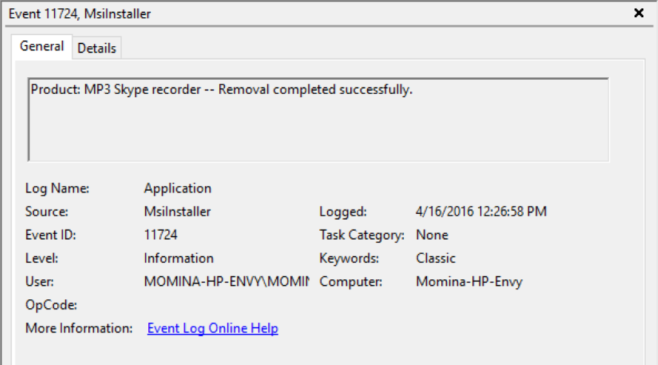
มีข้อบกพร่องในกระบวนการนี้ ไม่ใช่แอพทั้งหมดที่ติดตั้งผ่านบริการ MsiInstaller ดังนั้นกิจกรรมการติดตั้ง / ถอนการติดตั้งจะไม่ถูกบันทึกไว้ที่นี่ ใช้งานได้กับ Windows 7 ขึ้นไป





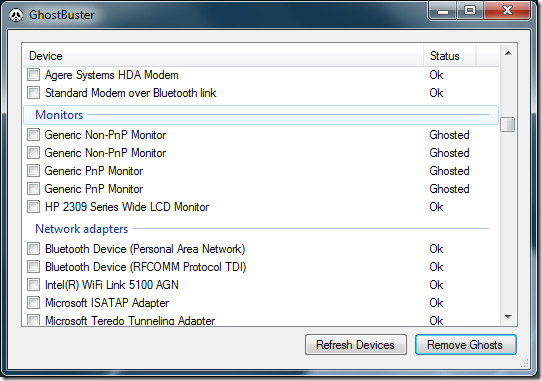







ความคิดเห็น